标签:
安装前,需要确认dell笔记本是否支持uefi
1、使用UltraISO制作硬盘镜像后,过程如下
1) 选择“文件”-》“打开”,如下
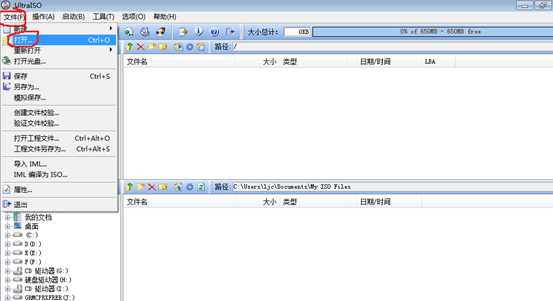
2) 在打开的对话框中,选择win10系统,如下
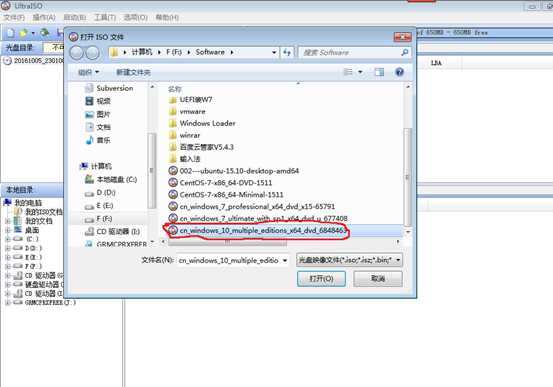
3) 单击“确定”后,如下
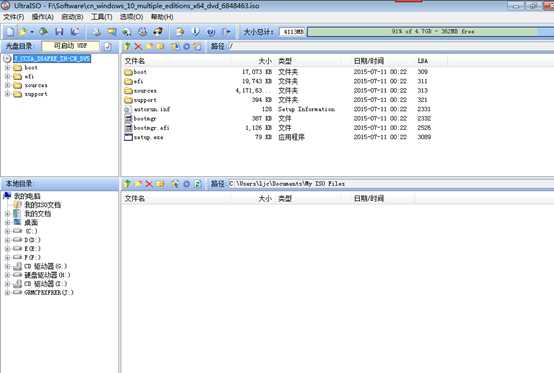
4) 选择“启动”-》“写入硬盘镜像”,如下

5) 打开如下界面,设置写入方式是USB-HDD+,建议选择“便捷启动”-》“写入新的驱动器引导扇区”-》“Windows 10/8.1/8/7/Vista”选项,然后直接写入,就可以了
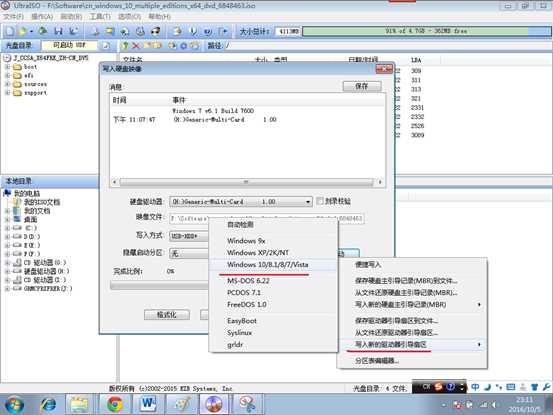
Win10镜像:Windows 10 (Multiple Editions) (x64) - DVD (Chinese-Simplified)
2、从百度网盘(链接:http://pan.baidu.com/s/1i4Uxqrr 密码:4woo)下载如下文件
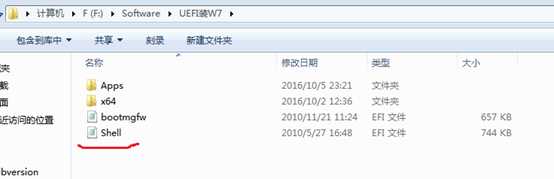
3、把下载的那4个直接复制到usb根目录下,如下
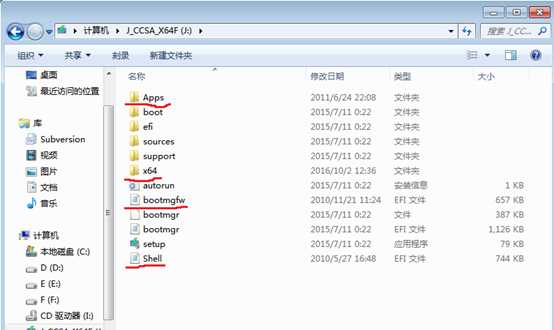
4、配置dell笔记本
1) 按f12,进入如下图,选择“Change Boot Mode Settings”,如下

2) 选择如下选项,然后回车
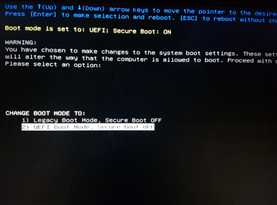
3) 选择如下选项,接着回车
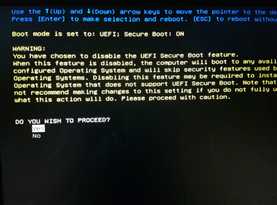
4) 选择如下选项,接着回车

5) 然后笔记本会自动重启,再次按f12,会出现如下界面

6) 然后选择“BIOS Setup”,接着进行以下操作
7) 设置Boot List Option为UEFI,如下
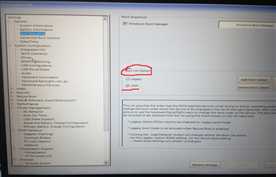
8) 设置SATA Operation为AHCI,如下
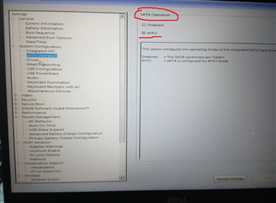
9) 设置Secure Boot Enable为Disabled,如下
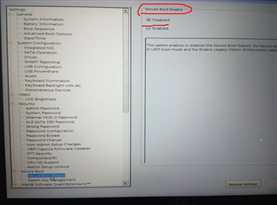
10) 配置完成,保存重启笔记本,将制作的u盘插入笔记本,再次按f12进入如下界面

由于要使用uefi+gpt模式安装,选择如上所示就行了;如果要使用legacy+mbr模式,请选择LEGACY BOOT中的USB Storage Device
5、接下来,我们进行安装,安装过程就和平常安装一样,这里不再重述
6、在安装过程中错误汇总
1) 错误
Windows无法安装到这个磁盘。选中的磁盘采用GPT分区形式,如下所示

解决方法:
我是直接把该磁盘上的所有分区都删了,如果该磁盘有数据,请谨慎操作,过程如下
a) 按shift+fn+f10,在打开的界面中输入diskpart,然后选中需要操作的磁盘,这里选中磁盘1,如下所示

b) 然后输入clean,清空该磁盘下的所有分区就行,如下所示

c) 关闭该界面,然后进行刷新就可以了
2)
标签:
原文地址:http://www.cnblogs.com/codeOfLife/p/5933817.html